Товарные ценники – это обязательные атрибуты торговой деятельности. Им доверена важная роль: донести до потенциального покупателя правдивую информацию о свойствах предлагаемого товара и его стоимости. Печатать и редактировать ценники можно в 1С.
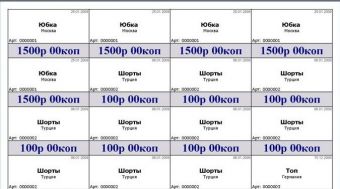
Статьи по теме:
- Как изменить ценник в 1С
- Как создать обработчик
- Как изменить в 1С НДС
Вам понадобится
- Персональный компьютер с установленной 1С.
Инструкция
Откройте 1С в режиме конфигуратора и сразу же перейдите на вкладку обработки. Затем отыщите в общем списке данных обработку под названием «Печать Ценников». Откройте ее путем двойного нажатия по вкладке.
На экране монитора появится несколько вкладок, вам же понадобится лишь одна из них – вкладка «Таблица»: работать с этой вкладкой следует как с обычной таблицей. Набранные и сохраненные в ней ценники с легкостью можно отформатировать, изменив их размер, текст, шрифт и рамку.
Установка цен номенклатуры в 1С 8.3 Бухгалтерия предприятия 3.0
Изменение размеров ценников осуществите путем его уменьшения, либо увеличения с помощью мышки. Всю же остальную работу с текстом (размер шрифта, расположение текста, толщина рамки и прочие параметры) выполняйте после нажатия на текст правой клавишей компьютерной мыши и выбора опции «Свойства».
При необходимости в этой же вкладке-таблице можете изменить внешний вид фискального чека, добавив в него, к примеру, сумму скидок, артикулы, а также прочую информацию. Адаптацию кассового чека под потребности торгового предприятия в рамках 1С осуществить довольно просто.
По окончании сохраните все внесенные изменения. Для подстраховки, чтобы предотвратить потерю данных в случае сбоя, сделайте резервное копирование измененных данных.
Механизм ценообразования в 1С, а также процедура внесения корректива в ценники в этой собирательной программе просты в исполнении. При установлении новых цен программой фиксируется дата, с которой начнет действовать нововведение. Это позволяет заранее вносить изменения в цены, регистрируя при этом несколько типов цен, к примеру, для наличной и безналичной оплаты.
Обратите внимание
Прежде чем выйти из программы, убедитесь, что сохранили все внесенные изменения!
Полезный совет
Существуют мини-программы, предназначенные для печати ценников и этикеток, которые совместимы с 1С, одна из них – «Универсальная печать ценников и этикеток». Установив такой софт, можно напечатать не только ценники или этикетки, но и распечатать штрих-коды, изображения товаров, его свойства и другие характеристики.
- Изменение ценников в 1С 7.7
- как изменить код 1с
Совет полезен?
Статьи по теме:
- Как печатать ценники
- Как подключить внешнюю печатную форму в 1С
- Как подключить штрих-код в 1с
Добавить комментарий к статье
Похожие советы
Розница 1С 2.2. Ценники и этикетки. Редактируем стандартный шаблон ценника.
- Как установить штрихкод в 1С
- Как изменить печатную форму
- Как настроить «1С: розница»
- Как сделать штрих-код
- Как изменить цену
- Как изменить точку актуальности
- Как создать внешнюю обработку
- Как работать с номенклатурой
- Как в программе 1С 8.3 зарплата и кадры начислить аванс
Источник: www.kakprosto.ru
Создание и редактирование макета ценника (этикетки) в 1С: Рознице
Создадим простой шаблон ценника в редакторе макета в 1С:Рознице.
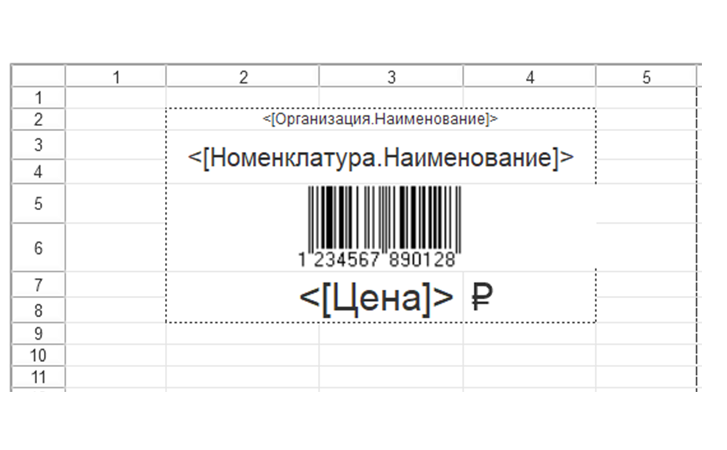
Создание и редактирование макета ценника (этикетки) в 1С: Рознице
Поделиться
// Розница и онлайн-кассы
~ 7 мин. 5631
Создание и редактирование макета ценника (этикетки)
Для начала нужно определить «область печати». Данная область будет выводиться на печать. Для этого выделим нужное нам количество строк и столбцов и нажмем «Установить область печати..». 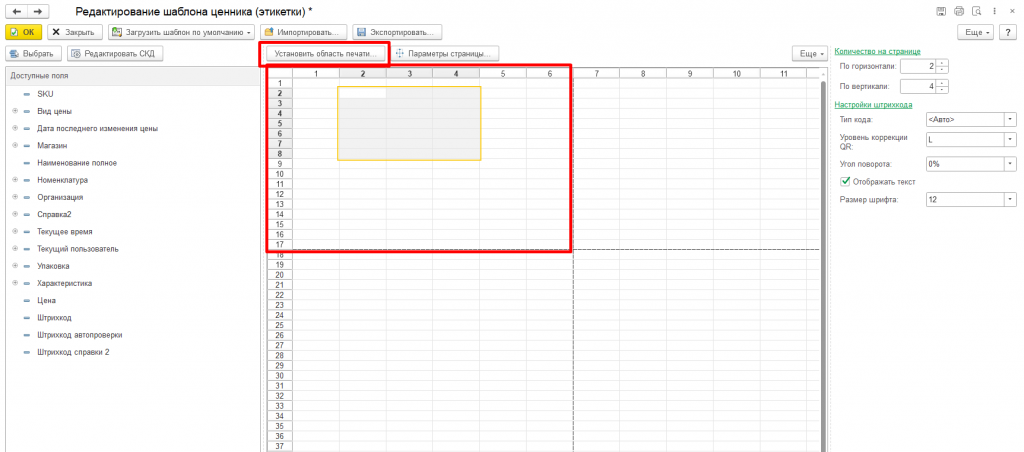
Область выводимая на печать обозначится редким пунктиром. 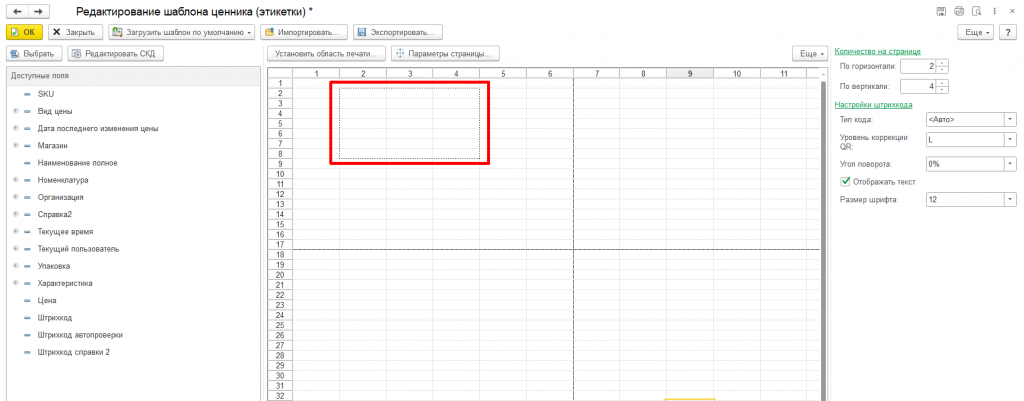
Теперь мы будем работать только в данной области. Создадим простой шаблон ценника. В самой верхней строчке разместим наименование организации, для этого предварительно объединим 3 столбца в строчке 2. 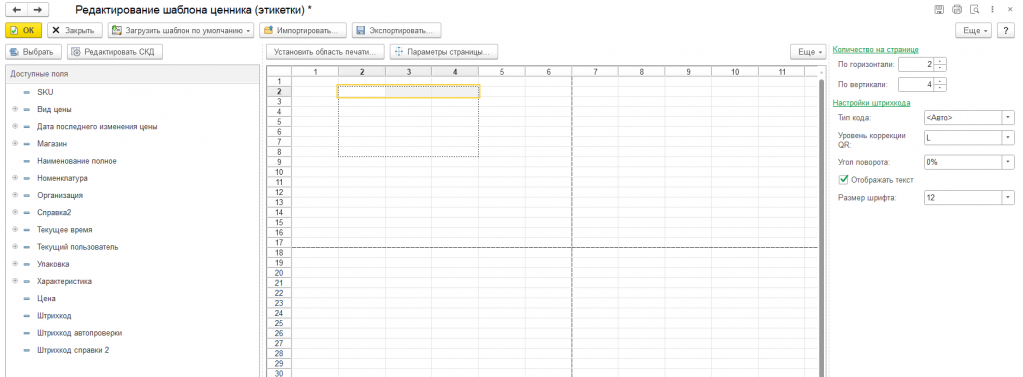
Далее кликаем правой кнопкой мыши по выделенной области и выберем пункт «Объединить». 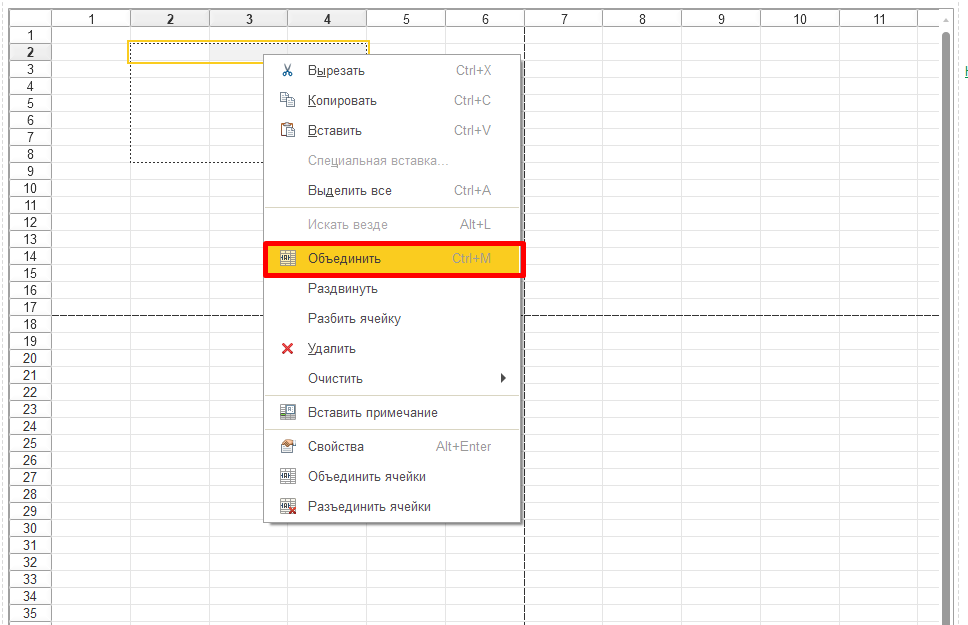
Получим единую строку, в которой можно разместить информацию по центру. 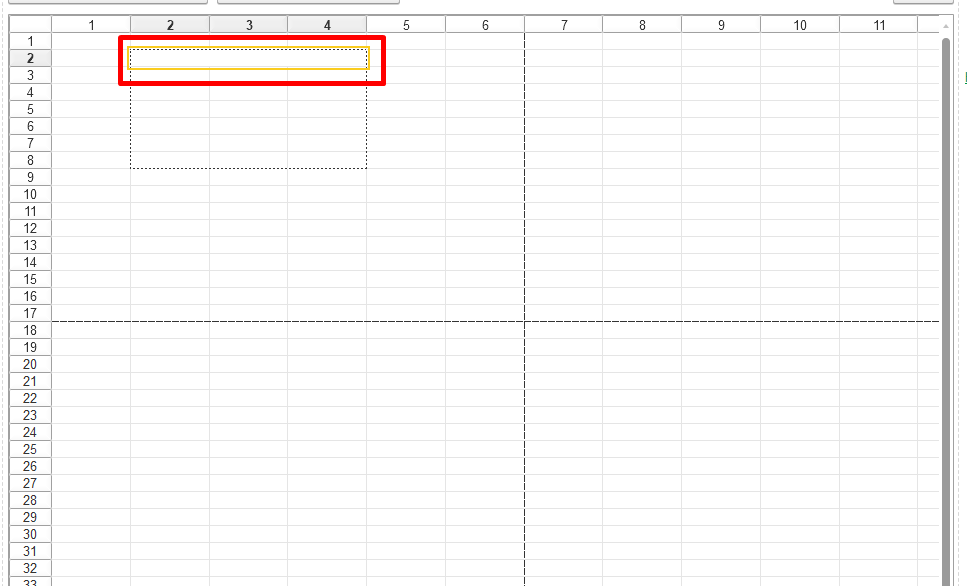
Если же мы еще раз кликаем правой кнопкой мыши по выделенной области и выберем пункт «Объединить», то данная строка снова разобьётся на 3 столбика, вернется в исходное состояние. Такое действие можно выполнять как в строчке, так и со столбиками. Ячейки можно растягивать и сжимать.
Для этого наводим мышку на границу ячейки, которую нужно растянуть/сжать, зажимаем левую кнопку мыши и тянем до нужного нам размера. Разместим в данном поле наименование нашей организации. Для этого выделим данное поле, далее перейдем на левую панель, выберем поле «Организация» и два раза кликнем по полю «Наименование организации». 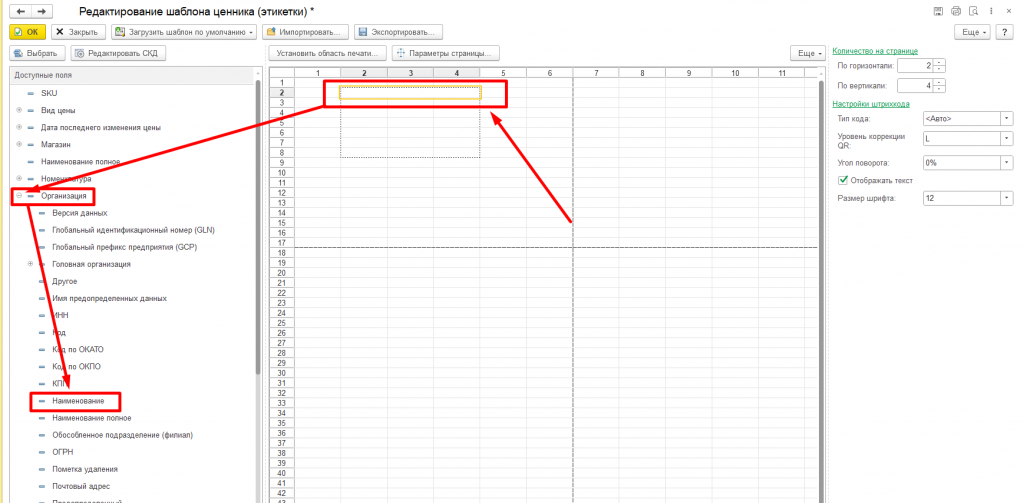
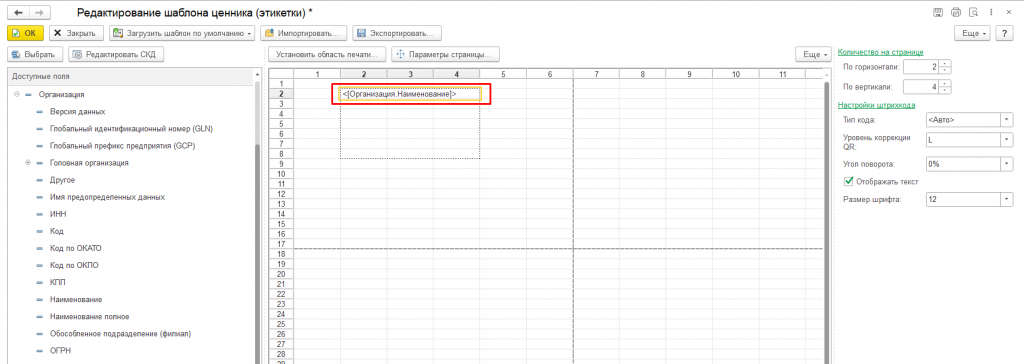
На данной панели располагаются все поля, которые можно использовать в шаблоне. Выполним выравнивание наименования организации по центру и изменим размер шрифта. Кликнем правой кнопкой мыши, по строчке которую нам нужно отредактировать и выберем пункт «Свойства». 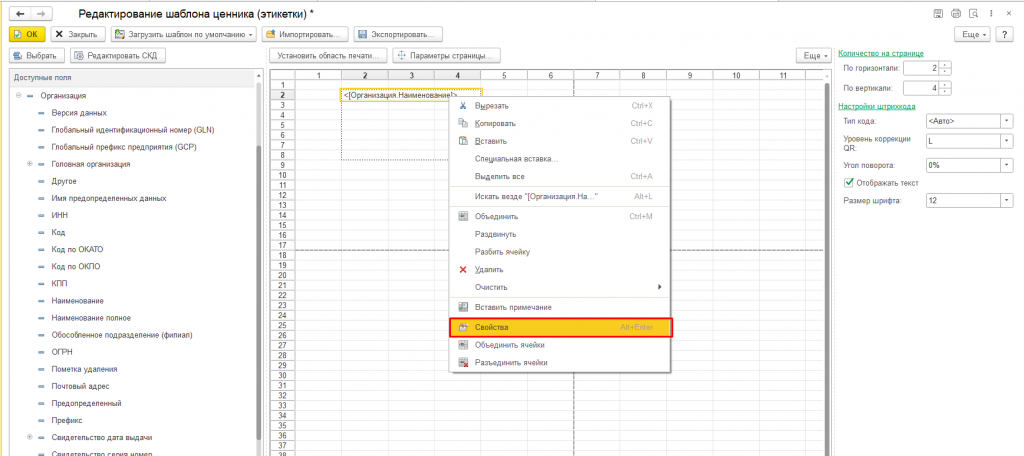
Справа появится панель свойств для данной ячейки. Панель «Свойства Ячейки», отвечает за свойства выделенных ванный момент ячеек. Можно менять расположение текста внутри ячейки, шрифт, контур выделенного поля, цвета ячейки/текста. 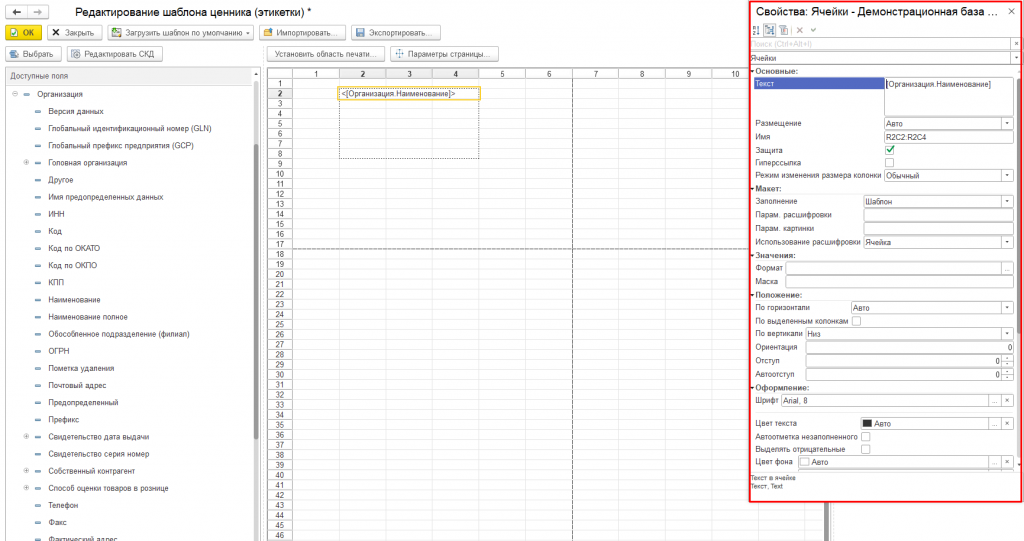
На данной панели найдем раздел «Положение». Здесь мы работаем с текстом в рамках данной ячейки. Можем менять положение внутри ячейки, установить отступ и абзац. Нам нужно расположить текст по центру. Для этого в пунктах «По вертикали» и «По горизонтали» установим значение «Центр».
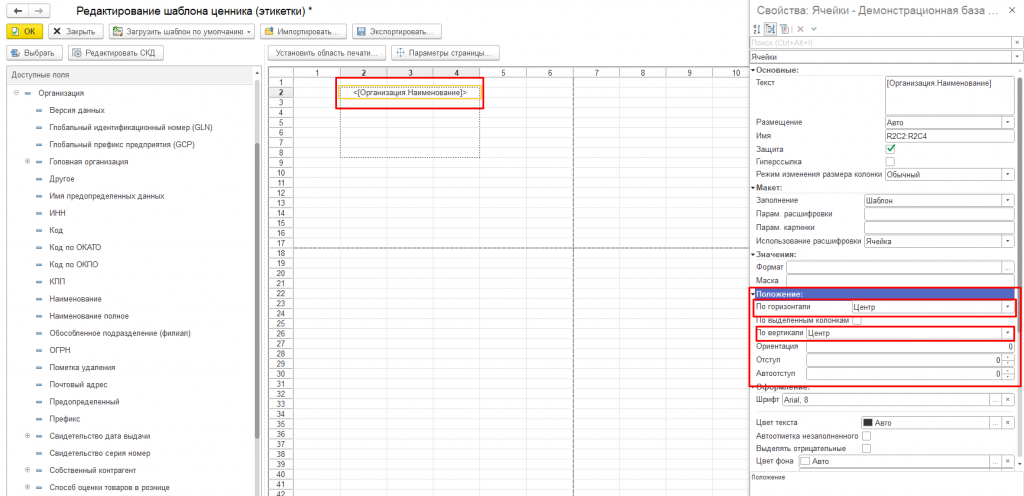
Сразу изменим размер шрифта.
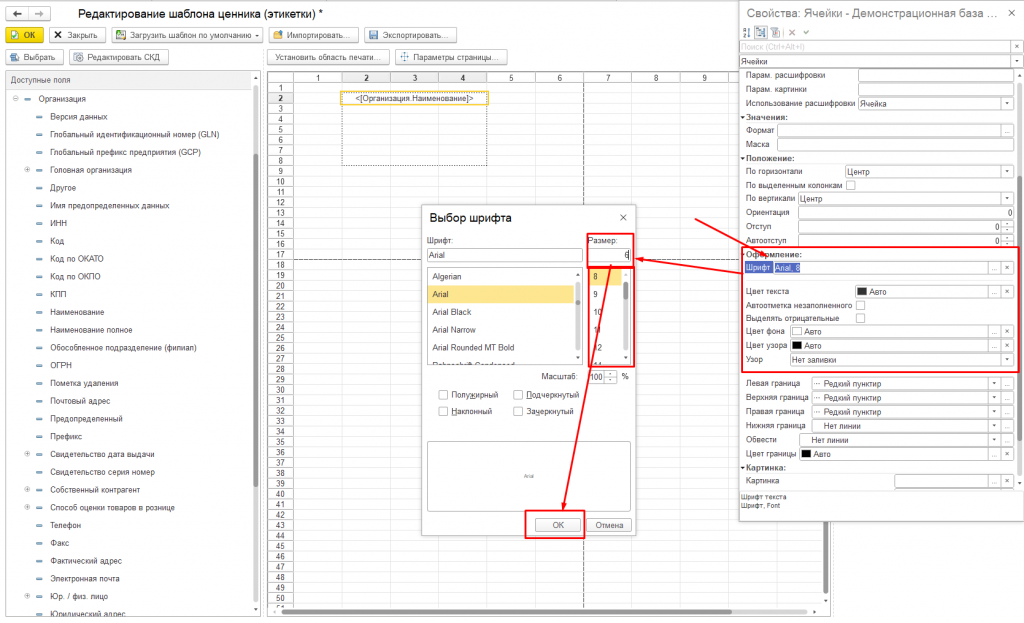
Добавим наименование товара в строку что расположена ниже. Для этого выделим все столбики во 2-ой и 3-ей строчке. Правой кнопкой мыши – «Объединить».
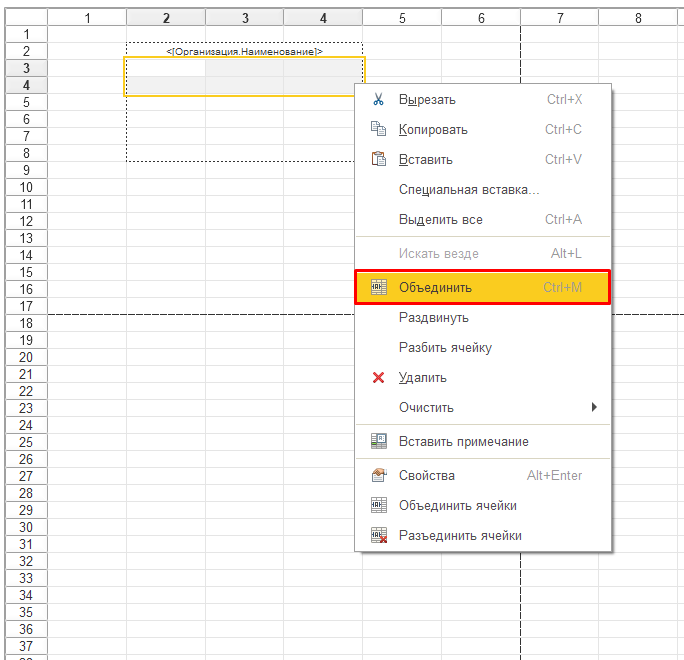
Щёлкнем по полученной области и на левой панели и выберем «Номенклатура» — «Наименование номенклатуры».
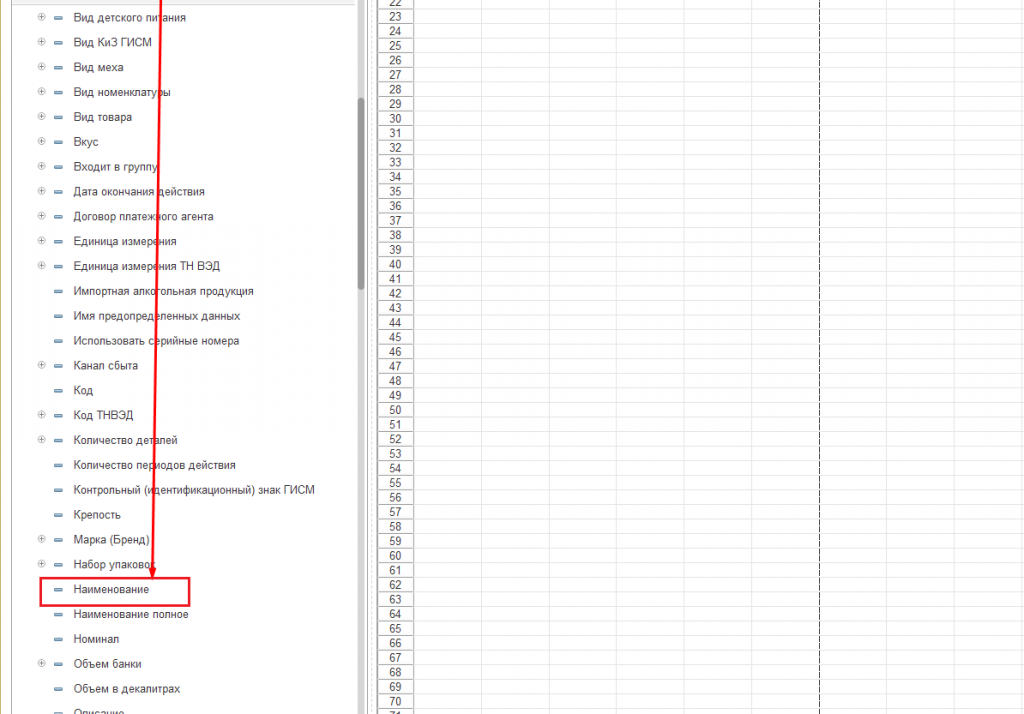
Выполним выравнивание по центру увеличим шрифт отображения наименования.
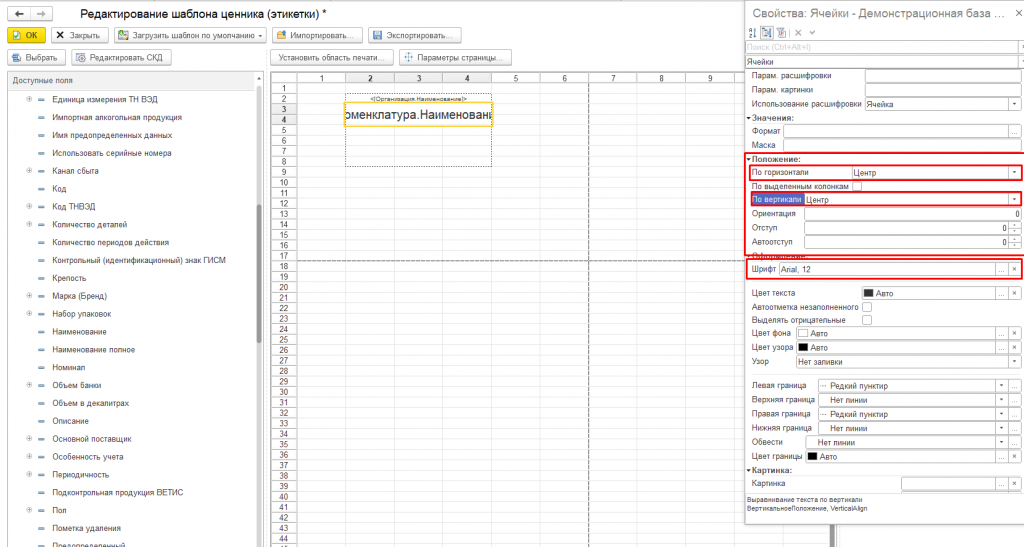
С 12 шрифтом, длинное наименование товара может не поместиться в шаблон. Давайте расширим поле под наименование, объединив его со строчкой, которая располагается ниже.
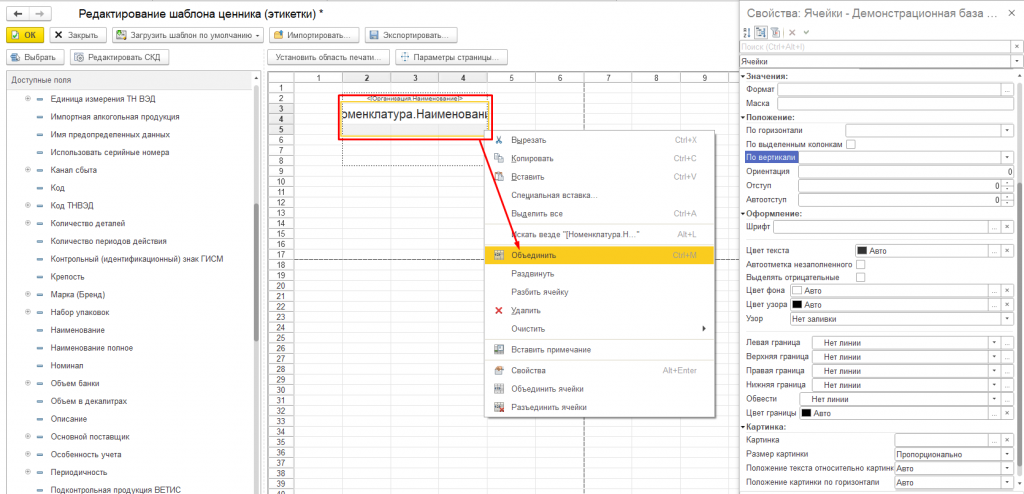
И здесь видно, что поле под наименование вернулось в исходное состояние (разбилось ячейки).
Это произошло из-за того, что мы пытались объединить ячейку, которая состоит из нескольких ячеек и ячейки, которые ранее не объединялись. Снова нажмем «Объединить», получим готовое поле. Далее разместим штрихкод. Перед этим нам нужно увеличить размер строки. Ее можно просто растянуть.
Для этого тянем за границу, между 5 и 6 строчкой как на скриншоте ниже, до нужного размера. 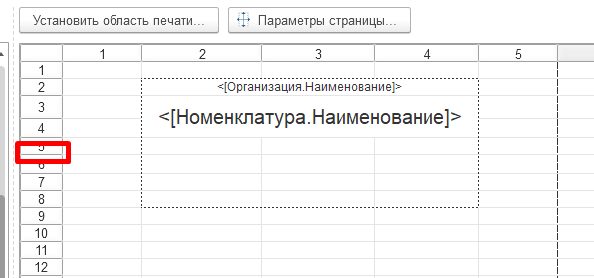
Тоже самое проделаем с 6 строчкой. Получим: 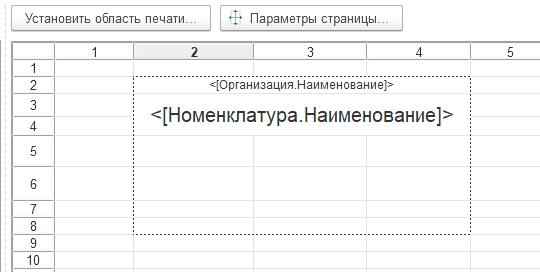
Объединяем эти две строчки и на панели слева выбираем штрихкод. 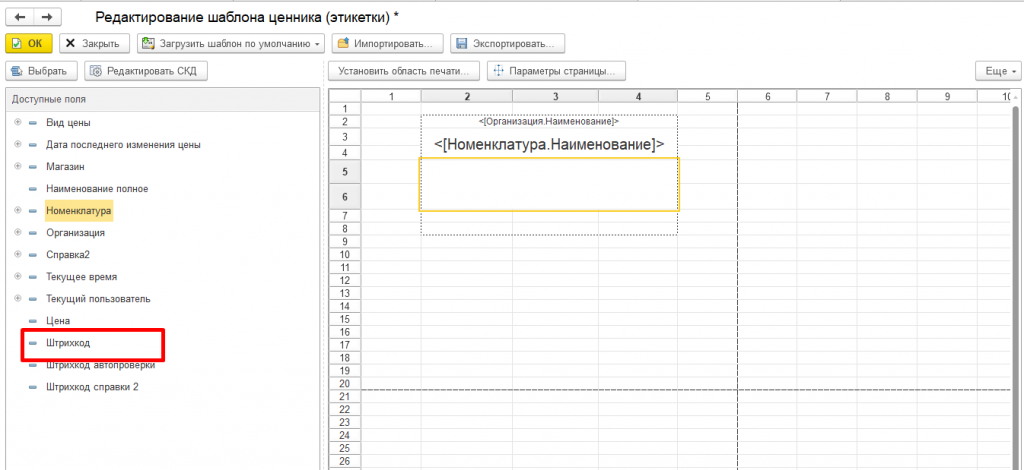
Штрихкод добавится в виде картинки. Его можно растягивать как обычную картинку. По умолчанию штрихкод добавляется с рамкой. Уберем ее через «Свойства». 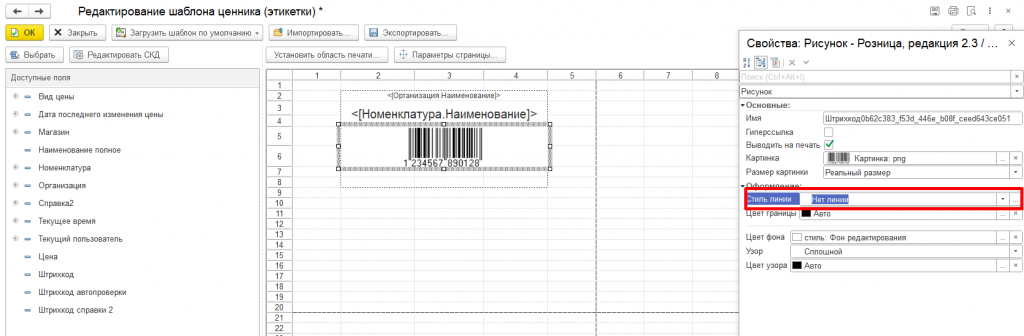
Остается добавить цену. Для этого объединим 2 и 3 ячейки в 7 и 8 столбце. Добавим поле «Цена».
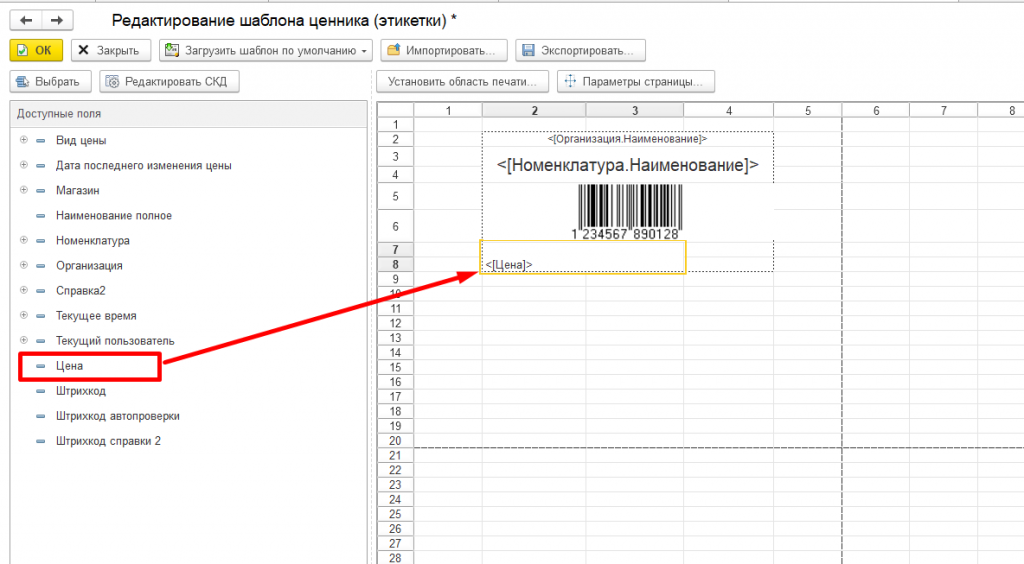
Произведем выравнивание по правому краю и центру и установим 18 шрифт. Объединим ячейку 4 в 7 и 8 строчке. Добавим в данное поле символ рубля. Для этого в поисковике можем ввести запрос «Символ рубля», скопировать его и вставить как обычный текст. Увеличим размер шрифта и разместим по центру со смещением влево.
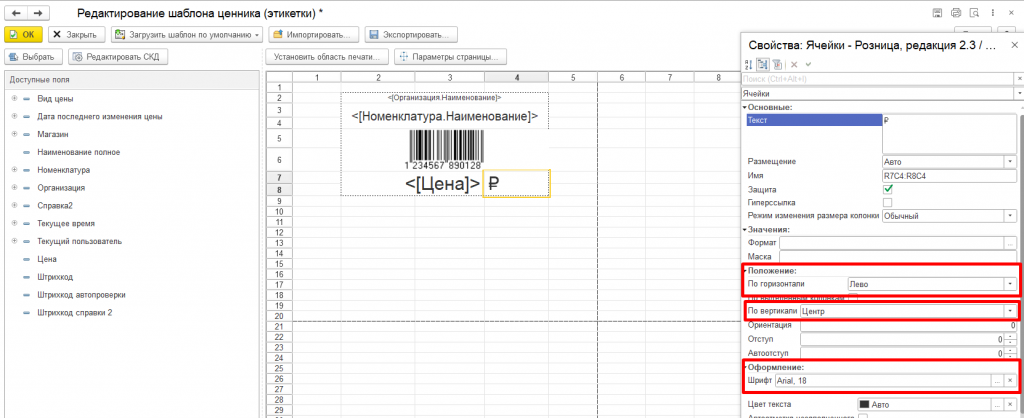
По итогу мы получим просто универсальный ценник. Посмотреть расположение этикетки на листе можем через кнопку предпросмотра.
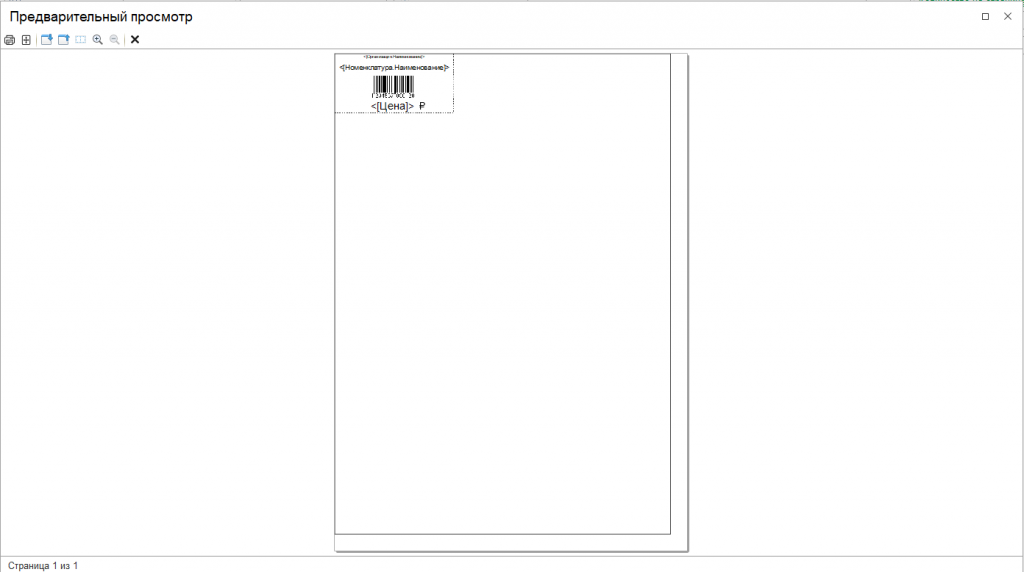
По завершении редактирования нажимаем кнопку «ОК» и «Записать и закрыть». Шаблон готов. Можно выводить на печать.
Чем мы можем помочь? Специалисты компании «Легасофт» помогут Вам выбрать необходимое программное обеспечение и современное торговое оборудование, которое будет отвечать всем потребностям Вашего бизнеса. Торговая автоматизация помогает вести учет и контроль товара, гарантирует улучшение уровня обслуживания покупателей и повышает скорость работы персонала! Чтобы получить бесплатную консультацию по автоматизации своего бизнеса Вы можете пообщаться с нашими специалистами в офисе компании или позвонив по телефону: 8-800-707-01-02. Мне нужна консультация
Наш специалист

Юрий Алхименков
Специалист отдела сопровождения
Специалист по розничным решениям 1С и торговому оборудованию
+7 (920) 325-60-14
Чем мы можем быть вам полезны?

Внедрение 1С, сопровождение 1С.

Продаем ПО: на базе 1С и не только.

Автоматизация бизнеса: продаем и устанавливаем оборудование для торговли.

Обслуживаем онлайн-кассы: продаем и ремонтируем Эвотор и АТОЛ.
Источник: legasoft.ru
Настройка печати ценников и этикеток в 1С 8.3 Розница
Нам нередко пользователи задают вопрос об особенностях печати ценников и этикеток в программе «1С Розница» версий 2.2 и 2.3, в статье ответим на этот вопрос, а также рассмотрим какие предъявляются требования к оформлению ценников и процесс настройки шаблонов.

Требования к оформлению ценников
Покупатель магазина имеет право, придя в магазин, получить всю необходимую и достоверную информацию о товаре, чтобы принять решение о покупке. Поэтому к оформлению ценников Роспотребнадзор предъявляет жесткие требования. Все ценники в магазине должны быть оформлены в едином стиле, одного размера с одинаковым шрифтом. Так же ценник должен содержать в себе следующую обязательную информацию:
- Название организации.
- Наименование и характеристика товара.
- Сорт или вид товара.
- Цена за единицу товара.
- Дата оформления.
- Подпись ответственного лица.
Дополнительная информация, которую покупатель имеет право получить о товаре:
- Страна и фирма-изготовитель.
- Срок годности товара.
- Гарантийные условия.
- Правила использования.
- Лицензия на товар, если есть.
За нарушение данных требований для организаций предусмотрены штрафные санкции.
Настройка шаблона ценников и этикеток в 1С 8.3 розница 2.2
Все карточки в программе 1С располагаются в специальном справочнике. Чтобы попасть в него, нужно перейти в раздел «Администрирование» и кликнуть по строке «Печатные формы, отчеты и обработки».
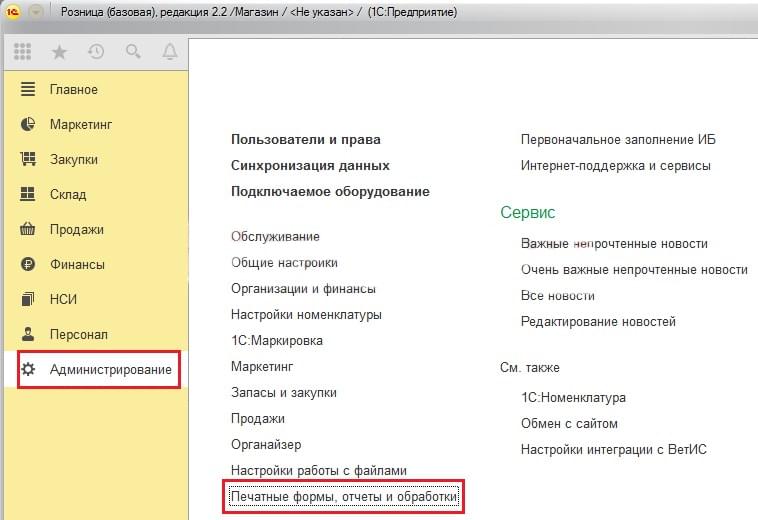
В появившейся форме открыть «Шаблоны этикеток, ценников и чеков ККМ».Теперь можно создавать новый шаблон, кликнув по соответствующей кнопке.
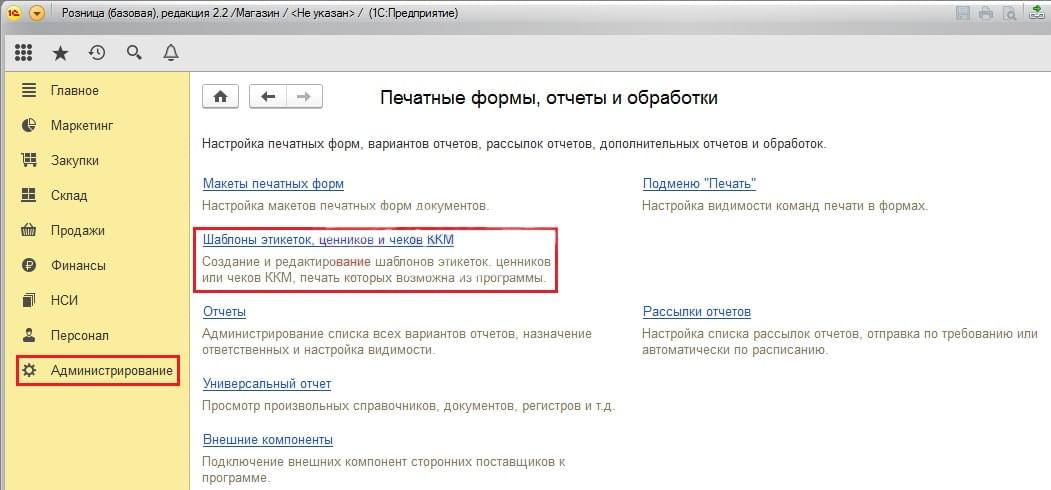
В табличной части, которая откроется, обязательно необходимо указать тип шаблона — ценник это будет или этикетка, и указать название товара. Процесс создания этикеток и ценников схож, отличие между ними только в цели использования.
Ценник — это карточка большого или среднего размера с указанием наименования товара для покупателей, они размещаются в витринах магазинов. Этикетка — это самоклеящаяся карточка на товар маленького размера, на которой обязательно присутствует штрих-код. Они необходимы для инвентаризации и используются, чтобы считывать товар при продаже.
Далее нужно отредактировать то, что находится в конфигурации. Требуется перейти в строку «Редактировать макет». Справа в окошке, которое откроется, произвести смену настроек: указать тип кода, размер шрифта, угол поворота, отображение текста. Так же требуется выбрать количественные параметры размещения карточек, то есть этикеток и ценников на одном листе формата А4, расположенных по горизонтали и вертикали. Слева в форме окна размещен список параметров, которые должны быть в макетах: организация, номенклатура, цены, характеристики, штрих-код.
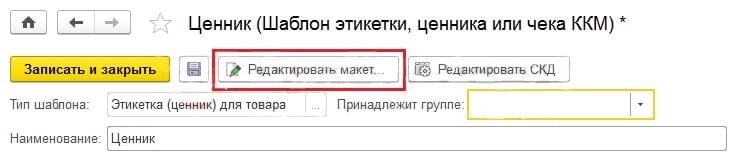
В версию 2.2 программы 1С встроен классический шаблон ценников, на базе которого можно создать свой собственный, подходящий вашему предприятию. Для осуществления операции требуется кликнуть на «Загрузить шаблон по умолчанию» и в выпадающем списке выбрать «Ценник». Система попросит подтвердить действие. В табличную форму загрузится ценник-шаблон, который поддается редактированию.
Из программы «1С 8.3 розница» версии 2.2 и 2.3 есть возможность распечатывать сформированные этикеты и ценники на товары.
Печать ценников в 1С розница 2.2
Печать ценников на товар в 1С 8.3 розница осуществляется по простому алгоритму:
- Перейдите в раздел «Справочники», затем в «Номенклатуру».
- Откройте карточку с номенклатурой товара, выберите из списка нужные элементы. При желании можно выделить сразу столько строчек, сколько необходимо, используя кнопки компьютера Shift или Ctrl.
- Кликните по кнопке «Ценник», вам откроется раздел «Печать ценников», в котором нужно подредактировать настройки и изменить размер ценника, его тип, далее нажать «Продолжить».
- Откроется форма, в которой при потребности можно редактировать ценники.
- Выбрать принтер и отправить на печать.
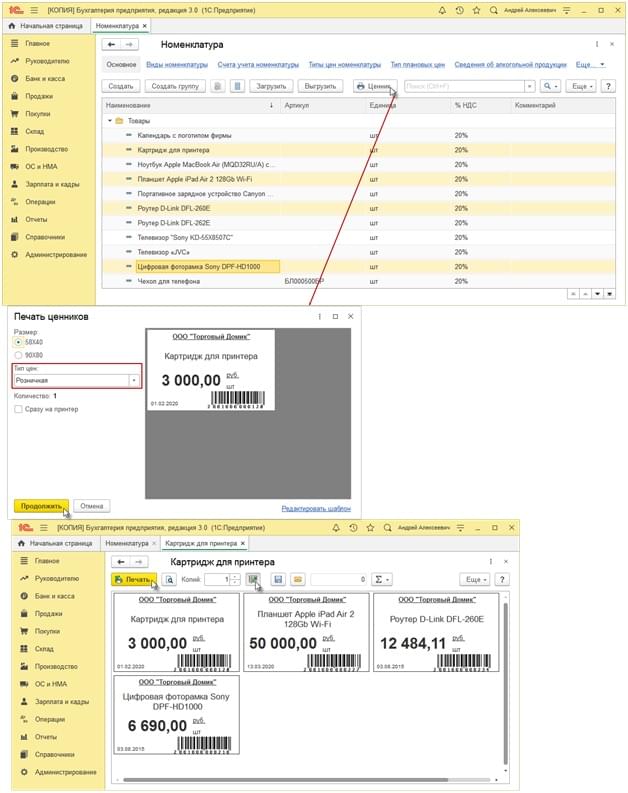
Печать этикеток в 1С розница 2.2
Алгоритм для печати этикеток на товар в 1С 8.3 розница такой:
- Перейдите в раздел «Справочники», затем в «Номенклатуру».
- Откройте карточку с номенклатурой товара, выберите из списка нужные элементы. При желании можно выделить сразу столько строчек, сколько необходимо, используя кнопки компьютера Shift или Ctrl.
- Кликните по кнопке «Этикетка», откроется раздел «Печать ценников», в котором нужно подредактировать настройки и изменить размер ценника, его тип, далее нажать «Продолжить».
- Откроется форма, в которой при потребности можно редактировать этикеты.
- Выбрать принтер и отправить на печать.
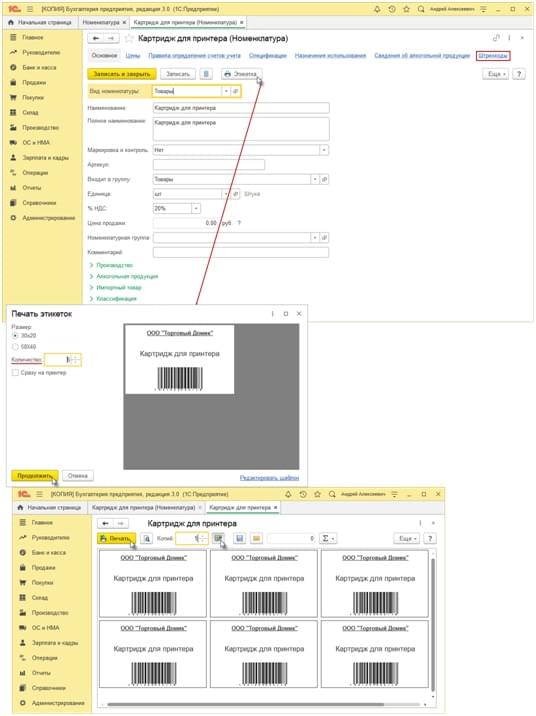
К редактированию действующих шаблонов ценников и этикеток имеет доступ администратор информационной системы. Иначе неверные изменения настроек приведут к утере или утрате работоспособности.
Особенности печати ценников и этикетов в 1С розница 2.3
- Есть возможность распечатать ценник с двумя ценами, причем вторую цену можно выбрать из вида цен или из справочника.
- Из формы можно сразу перейти в макет для операции редактирования.
- Можно переключать между собой из режима ценника на режим этикеток.
- Прямо из формы запускать карточки на печать на действующий принтер. Перед этим Необходимо настроить печать по количеству ценников и этикеток в одном листе А4 по горизонтали и вертикали.
- Простой и удобный код, который при необходимости можно настроить под нужную задачу.
Если необходима помощь в настройке, доработке, обновлению, обслуживанию, сопровождению программ «1С» то обращайтесь к нашим специалистам!
- Установка цен номенклатуры в 1С 8.3 Розница: как настроить и поменять цены
- Больничный в отпуске в 1С 8.3 ЗУП
- Расчет больничного в 1С 8.3 ЗУП
- Индексация зарплаты в 1С 8.3 ЗУП
- 1С Документооборот 8 Корп и Проф отличия версий
ТОП ПРОДАЖ
- 1С:Бухгалтерия 8
- 1С:Управление нашей фирмой 8
- 1С:Управление торговлей 8
- 1С:Управление предприятием 2
- 1С:ЗУП 8
- 1C:Учет путевых листов и ГСМ
- 1С:Учет в управляющих компаниях
- Электронные поставки 1С
Облачные сервисы
- 1С:Фреш
- 1С:Готовое рабочее место
- 1С:ЭДО
- Маркировка товаров
- 1С:Отчетность
- 1C:Товары
- 1C-Ритейл Чекер
Источник: center-comptech.ru